Java 응용 프로그램에서 Excel 스프레드시트 생성하고 수정 및 저장하기
페이지 정보
작성자 GrapeCity 작성일 2023-10-10 09:28 조회 230회
댓글 0건
작성일 2023-10-10 09:28 조회 230회
댓글 0건
본문
관련링크
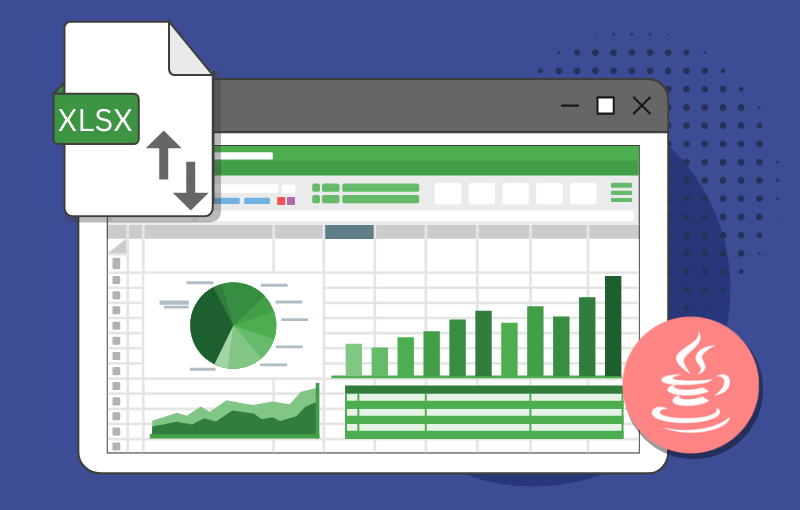
기존의 Excel 문서 템플릿을 로드하거나, 데이터를 수정하거나, 스프레드시트의 서식을 수정하고 다시 저장해야 하는 경우가 있습니다.
예를 들어 보겠습니다.
이벤트 예산의 원시 데이터가 포함된 Excel 스프레드시트가 있습니다. 이 문서의 서식을 수정하여 다시 저장해야 합니다.
1년 동안의 판매 데이터가 있는데 판매 추이를 차트로 표시하고 싶습니다. 매출 추이를 이해하기 쉽도록 기존 Excel 스프레드시트의 데이터에 대한 차트를 추가해야 합니다.
다른 시트에 원시 데이터가 포함된 재무 KPI 문서 템플릿이 있습니다. 첫 번째 시트에 데이터를 입력한 다음, 스프레드시트를 업데이트해야 합니다.
Java에서 Excel 스프레드시트로 작업할 때 개발자는 스프레드시트를 생성할 수 있을 뿐 아니라 기존 스프레드시트를 로드하고 데이터를 추가하거나 기존 데이터를 수정, 서식 추가 및 재저장할 수 있는 Excel API가 필요합니다.
이번 블로그에서는 이러한 사용 사례 하나를 설명하고 Java 응용 프로그램에서 Excel 스프레드시트를 생성, 수정, 저장하는 방법을 보여 줍니다.
Java 응용 프로그램용 Excel API
GcExcel Java는 스프레드시트를 생성, 로드, 수정하고 , , 또는 로 저장할 수 있는 Java 응용 프로그램용 Excel API입니다.
GcExcel Java에서 기존 Excel 스프레드시트를 로드하고 데이터 범위, 표, 글꼴, 서식, 수식, 셰이프에 액세스할 수 있으며 이러한 개체를 수정하고 다시 저장할 수 있습니다.
에 대해 자세히 알아보시기 바랍니다.
GcExcel의 사용 사례
다양한 예산에 대한 Excel 템플릿을 몇 개 받았습니다.
해야 할 작업은 다음과 같습니다.
개별 스프레드시트의 서식을 각각 지정하고 브랜딩한다.
숫자가 포함된 셀 범위에 대해 숫자 형식을 통화로 수정해야 한다.
예산 보고서의 유형은 다양하며(재무, 이벤트, 월별 예산, 출장 예산) 이 보고서는 다소 산발적으로 제공됩니다.
이 문제를 해결하기 위해 스프레드시트의 서식을 코딩하고 셀 범위만 변경하려고 합니다.
GcExcel Java를 시작하겠습니다.
다음과 같은 스프레드시트가 있습니다.
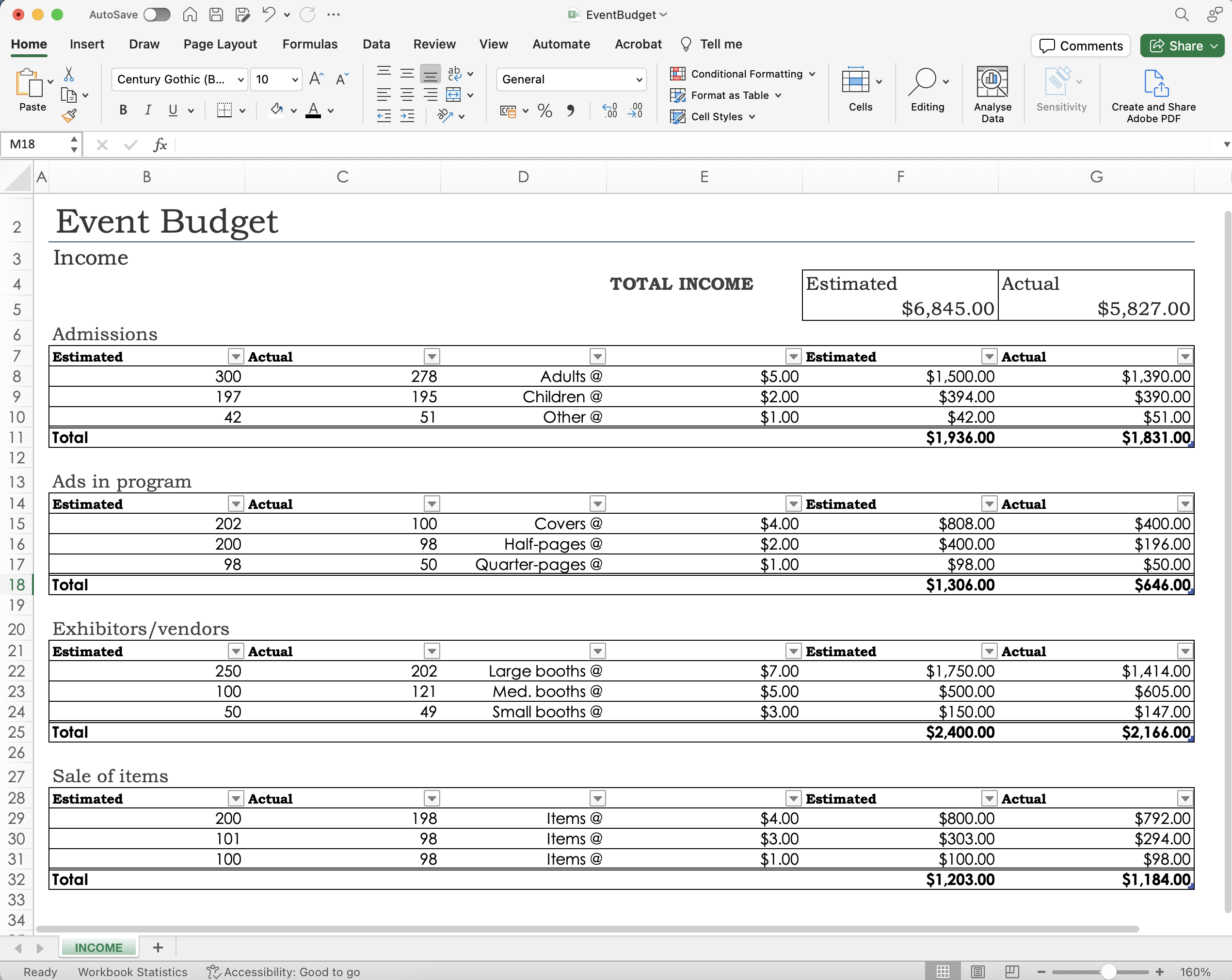
먼저 시트 형식을 지정해 보고자 합니다.
시트 제목 및 총 소득 셀의 글꼴 속성을 변경한다.
표, 표의 열 및 셀 스타일을 변경한다.
1단계: 기존 Excel 스프레드시트 로드
기존 스프레드시트를 GcExcel 통합 문서에 로드하기 위해 다음과 같은 코드를 작성합니다.
Workbook workbook = new Workbook();
workbook.open("Event budget.xlsx");
2단계: 수정할 워크시트 가져오기
IWorksheet worksheet = workbook.getActiveSheet();
3단계: 제목의 글꼴 속성 수정
B2(글꼴 크기) 및 E4(‘굵게’로 설정) 셀의 글꼴 속성을 다음과 같이 변경합니다.
//change range B2s font size.
worksheet.getRange("B2").getFont().setSize(22);
//change range E4s font style to bold.
worksheet.getRange("E4").getFont().setBold(true);
4단계: 표 스타일 수정
네 가지 표의 스타일을 기본 제공 스타일로 설정합니다.
worksheet.getTables().get("tblAdmissions").setTableStyle(workbook.getTableStyles().get("TableStyleLight10"));
worksheet.getTables().get("tblAds").setTableStyle(workbook.getTableStyles().get("TableStyleLight10"));
worksheet.getTables().get("tblVendors").setTableStyle(workbook.getTableStyles().get("TableStyleLight10"));
worksheet.getTables().get("tblItems").setTableStyle(workbook.getTableStyles().get("TableStyleLight10"));
5단계: 셀 범위의 스타일 수정
총 소득 셀의 셀 스타일을 수정합니다.
범위의 getInterior() 메서드를 사용해 ThemeColor 및 TintAndShade 속성을 설정할 수 있습니다.
getFont() 메서드로 범위 전체의 글꼴을 변경할 수도 있습니다.
이 외에도 코드로 셀 범위의 테두리를 설정할 수 있습니다.
이 스프레드시트에는 예산 데이터가 표시되므로 셀 범위의 숫자 형식을 통화로 설정하겠습니다.
//modify range F4:G5's cell style.
worksheet.getRange("F4:G5").getInterior().setThemeColor(ThemeColor.Light1);
worksheet.getRange("F4:G5").getInterior().setTintAndShade(-0.15);
worksheet.getRange("F4:G5").getFont().setThemeFont(ThemeFont.Major);
worksheet.getRange("F4:G5").getFont().setSize(12); worksheet.getRange("F4:G5").getBorders().get(BordersIndex.InsideHorizontal).setLineStyle(BorderLineStyle.None);
worksheet.getRange("F5:G5").setNumberFormat("$#,##0.00");
6단계: 표의 열 스타일 수정
표 열의 범위가 여러가지이므로 표의 여러 열 범위에서 ThemeColor, TintAndShade 속성 및 NumberFormat을 설정합니다.
worksheet.getRange("F8:G11, F15:G18, F22:G25, F29:G33").getInterior().setThemeColor(ThemeColor.Light1);
worksheet.getRange("F8:G11, F15:G18, F22:G25, F29:G33").getInterior().setTintAndShade(-0.15);
worksheet.getRange("E8:G11, E15:G18, E22:G25, E29:G33").setNumberFormat("$#,##0.00");
7단계: Excel 파일 저장
//save to an excel file
workbook.save("EventBudget.xlsx");
축하합니다!
문서의 서식이 모두 변경되었습니다.
응용 프로그램을 실행하면 Excel 스프레드시트가 다음과 같이 표시됩니다.
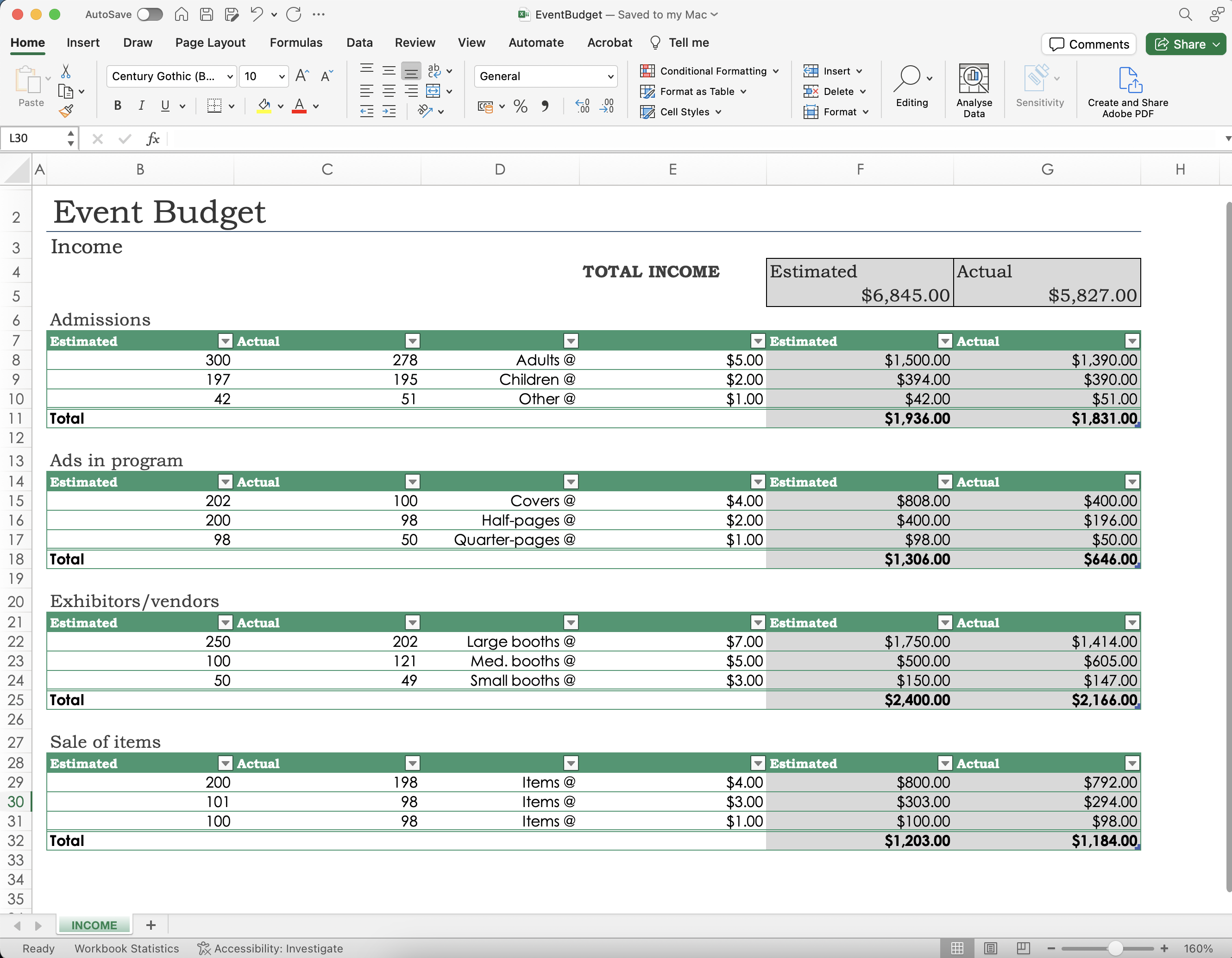
Java 스프레드시트 API
이 블로그에서 다루는 내용은 GcExcel Java의 전체 기능의 빙산의 일각에 불과합니다.
도움말에서 사용 가능한 많은 기능을 살펴보거나, 를 사용하여 기능의 실제 작동을 확인해 보세요! 또한, 샘플 코드를 직접 확인해 보시길 바랍니다.
응용 프로그램에 Java 스프레드시트 API를 통합하면 개발자가 여러 Java 응용 프로그램에서 대규모로 보고서 및 템플릿을 가져오거나 내보내고, 만들고, 스프레드시트를 배포할 수 있습니다.
GcExcel Java 최신 릴리스에 추가된 새로운 기능을 자세히 알아보세요!
지금 바로 GcExcel Java를 다운로드하여 직접 테스트해 보세요!
댓글목록
등록된 댓글이 없습니다.









